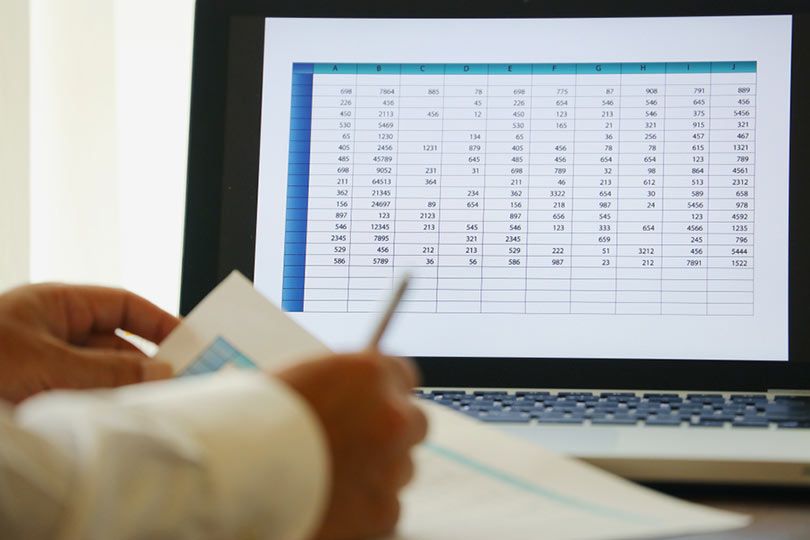Cómo hacer un análisis de datos con buscar objetivo en Excel
Un análisis de datos nos permite examinar los datos en bruto para llegar a unas conclusiones sobre ellos. Sin embargo, la cosa gana complejidad cuando el análisis de datos se basa en la búsqueda de un objetivo concreto, por ejemplo para la empresa. Si teníamos un objetivo que no hemos cumplido, hay que analizar las causas y a cuánto nos hemos quedado de esa meta. Por esa razón, la herramienta buscar objetivo de Excel nos ayuda en nuestros análisis de datos, informándonos de qué se necesita para dar con ese objetivo.
¿Qué es buscar objetivo de Excel?
Buscar objetivo no es más que una de las muchas herramientas que nos ofrece Excel para facilitar el trabajo y manejo de datos. Esta funcionalidad nos permite encontrar el resultado que queremos modificando el valor de la celda de la que depende el valor deseado. Se incorporó en la versión de Excel 2010, y desde entonces no ha dejado de ganar popularidad. Para activarla, basta con ir a Datos > Análisis Y si > Buscar objetivo, una de las opciones que aparece en el menú desplegable.
Tras seleccionar buscar objetivo, nos aparece el cuadro de diálogo Buscar objetivo, donde hay que completar tres campos:
- Definir la celda, donde aparece la fórmula;
- Con el valor, donde está el número objetivo que queremos como resultado de la forma;
- y Para cambiar la celda, la celda cuyo valor vamos a modificar para obtener el resultado objetivo.
Una vez completado este cuadro de texto solo tenemos que hacer click en Aceptar y Excel empezará a hacer los cálculos hasta avisar de que ha dado con el resultado con el cuadro de diálogo Estado de la búsqueda de objetivo.
Cómo buscar un objetivo en el análisis de datos
¿Y cómo influye todo esto en el análisis de datos de Excel? Imagina que tienes una tabla de resultados, donde la celda de Excel A1 corresponde al precio de venta de un producto, A2 a la cantidad vendida y A3 a las ventas. El valor de A1 es 10€, el de A2 son las 100 unidades vendidas este mes y el de A3 son las ventas por valor de 1.000€ de ese producto en el último mes (A1xA2). Sin embargo, el objetivo era generar ventas por valor de 1.500€ al mes, así que necesitamos saber el número de unidades objetivo.
Para ello, creamos una columna adicional en Excel donde introducimos de nuevo esos datos, por ejemplo la columna B: 10 en la primera (B1, el precio del producto), 100 en la segunda (B2, el total de unidades vendidas) y la fórmula B1xB2 en la tercera (B3, total de ventas). A continuación, vamos a Datos y activamos la herramienta Buscar Objetivo para que se nos abra el cuadro de diálogo. En Definir la celda pinchamos la que queremos modificar (B3), en Con el valor añadimos el número objetivo (1.500 en este caso) y en Para cambiar la celda identificamos la celda a modificar (B2, las unidades vendidas).
Tras hacer click en Aceptar y después de que se hagan los cálculos, Excel revelará el número que buscas, en este caso 150 unidades. La cosa no acaba aquí, ya que podemos deshacer la operación y rehacerla buscando, por ejemplo, el precio al que deberíamos vender el producto para obtener las ganancias esperadas manteniendo el número de ventas. En este ejemplo, deberíamos vender las 100 unidades mensuales a 15€, y no a 10€, para obtener ventas por valor de 1.500€.
Como ves, la herramienta de Excel Buscar objetivo nos ofrece interesantes alternativas a la hora de analizar los datos que tenemos delante. Además del análisis de datos, el uso de Buscar objetivo nos facilita las cosas a la hora de diseñar estrategias, planificar ventas o ingresos y preparar el plan financiero de la empresa.